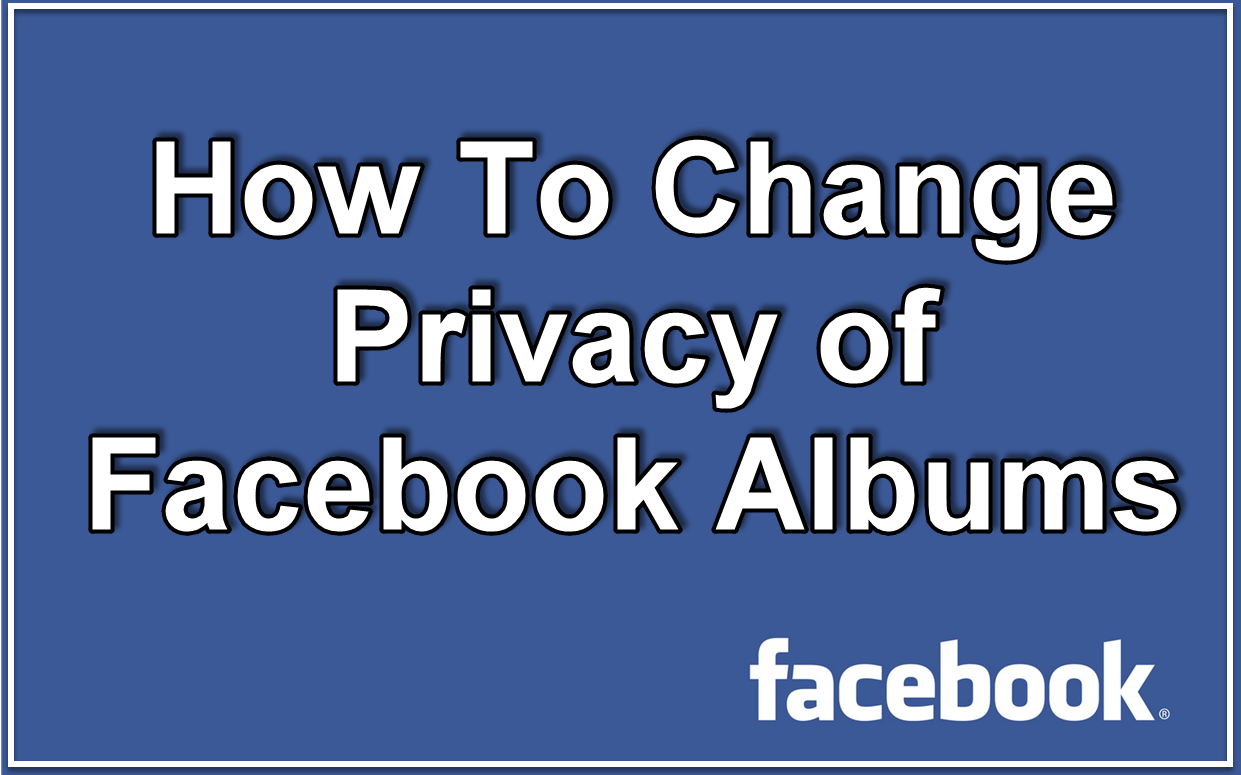
Cómo cambiar la privacidad de los álbumes de Facebook
9 julio, 2020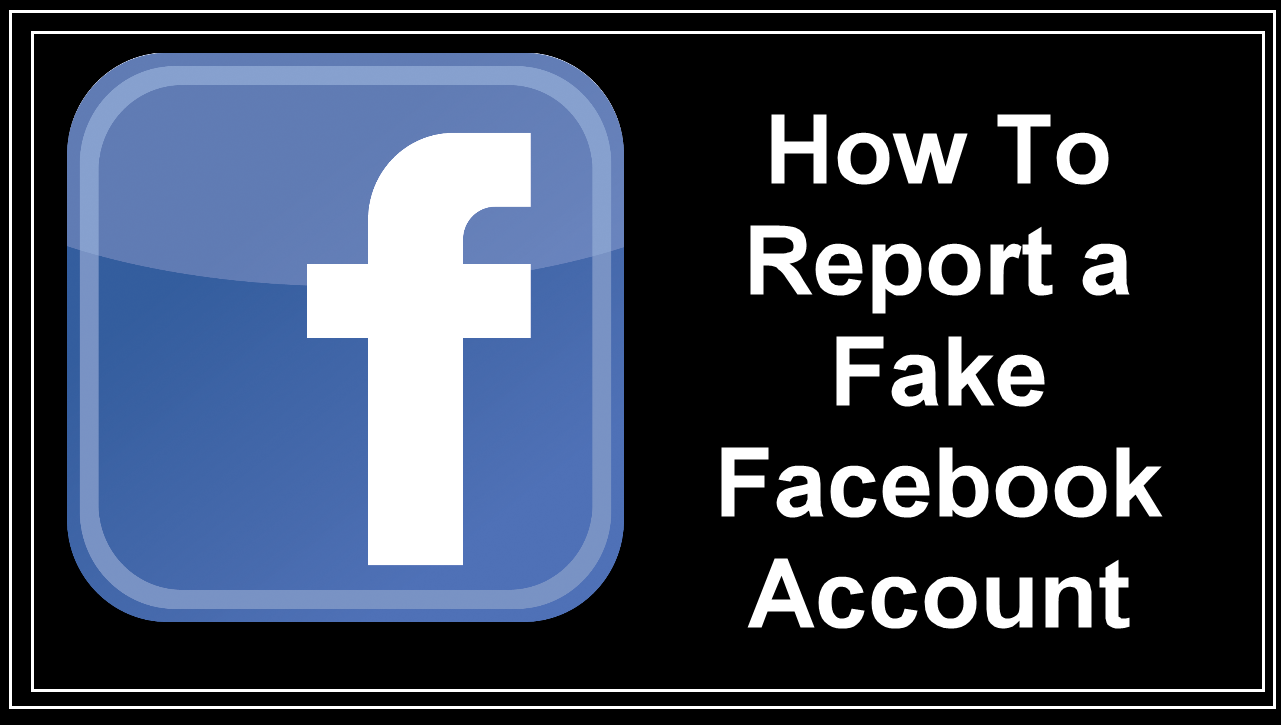
Cómo informar una cuenta de Facebook falsa
9 julio, 2020Cómo solucionarlo No hay error de servicio en iPhone 11 Pro Max, SMS y llamadas no funcionan
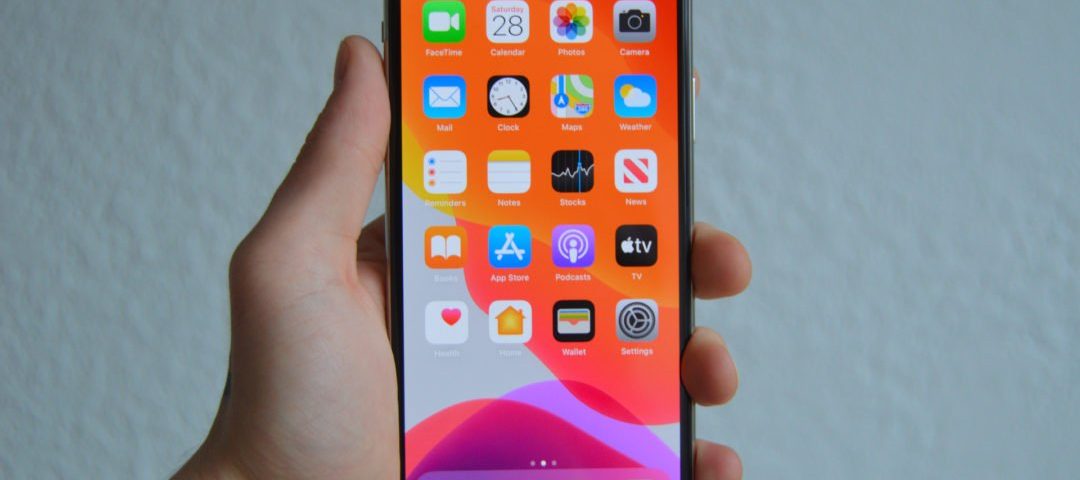
Tratar con un error sin servicio en teléfonos inteligentes nuevos como el iPhone 11 Pro Max es realmente una decepción, ya que no podrás usar las funciones básicas pero muy importantes como llamar y enviar mensajes de texto. Sin embargo, estos son problemas inevitables que pueden ocurrir independientemente de cuán nuevo o poderoso sea un dispositivo. Si, por casualidad, se topa con un problema similar en el que su nuevo iPhone 11 Pro Max no muestra ningún error de servicio y no puede procesar los mensajes SMS y las llamadas, he preparado algunas de las soluciones más sugeridas y posibles soluciones que puede probarlo Siga leyendo para descubrir cómo lidiar con un error sin servicio en su nuevo teléfono inteligente iOS.
Antes de continuar, navegue por nuestras páginas de solución de problemas para encontrar soluciones potenciales a otros problemas con sus otros dispositivos Apple Si su iPad está en la lista de nuestros dispositivos compatibles, puede visitar su página exclusiva de solución de problemas y encontrar el problema con el que necesita ayuda. Puede consultar o utilizar nuestras soluciones y soluciones provisionales si es necesario. En el caso de que prefiera recibir asistencia directa de nosotros, simplemente complete nuestro cuestionario de problemas de iOS y presione enviar para contactarnos.
Solución de problemas sin error de servicio en iPhone 11 Pro Max
Dado que su teléfono es nuevo, la posibilidad de daños en el hardware es la causa subyacente La causa es muy poco probable. Sin embargo, no es imposible. Antes de apresurarse a un centro de servicio, intente realizar los siguientes procedimientos para eliminar los factores comunes que están vinculados a ningún error de servicio.
Primera solución: reiniciar o reiniciar por software su iPhone 11 Pro Max.
Es inevitable encontrarse con varios tipos de errores en su teléfono. La mayoría de estos errores aleatorios son menores y, por lo tanto, se pueden rectificar fácilmente mediante un reinicio del sistema. Si no ha hecho o cambiado nada en su teléfono y aún así no ve de repente ningún servicio en la barra de estado, entonces esto puede ser solo un error aleatorio. Dicho esto, reinicia o reinicia el software de tu iPhone si aún no lo has hecho. Simplemente consulte estos pasos:
- Presione y sostenga simultáneamente el Lado y Subir volumen [19459007 ] durante unos segundos.
- Suelte ambos botones cuando aparezca la barra Deslizar para apagar .
- Deslice o arrastre la barra para apagar su dispositivo.
- Después de aproximadamente 30 segundos, mantenga presionado el botón lateral y luego suéltelo cuando aparezca el logotipo de Apple.
Realizar un restablecimiento parcial o reiniciar en el iPhone puede solucionar varios tipos de problemas de software sin afectar la información guardada en la memoria interna. Por lo tanto, es un proceso simple y seguro para empezar. Si el error persiste después de reiniciar el teléfono, entonces es cuando debe considerar realizar otros métodos para eliminar otros factores.
Segunda solución: activar y desactivar el modo avión.
Se etiqueta un error de no servicio entre otros problemas de conectividad inalámbrica que se producen en diferentes dispositivos iOS y el nuevo iPhone 11 Pro Max no es una excepción. Muchas personas que se han enfrentado a estos errores pudieron encontrar suerte con otro viejo truco que llamaron el truco del modo Avión. Si desea probar suerte con este método, así es como se hace:
- Toque Configuración desde Pantalla de inicio .
- Seleccione Modo avión .
- Mueva el interruptor junto a Modo avión para activar la función. Todas las funciones inalámbricas de su teléfono se desactivan simultáneamente.
- Mientras el modo Avión está habilitado, realice un restablecimiento parcial en su teléfono.
- Espere hasta que su teléfono termine de reiniciarse y luego regrese al menú Configuración-> Modo avión .
- Finalmente, toque el interruptor Modo avión nuevamente para desactivar la función.
Realizar este truco es otra forma de reiniciar o actualizar simultáneamente las funciones inalámbricas de su teléfono, incluidas las funciones celulares.
Tercera solución: instalar actualizaciones del operador, si están disponibles.
Los operadores también enviaron actualizaciones específicas para garantizar la estabilidad y seguridad de la red. Estas actualizaciones son diferentes de las actualizaciones de iOS lanzadas periódicamente por Apple. Algunas actualizaciones del operador son obligatorias o se instalan automáticamente, mientras que otras requieren una instalación manual. Si su iPhone no tiene problemas para conectarse a Internet Wi-Fi, intente verificar si hay una nueva actualización de operador disponible. Simplemente siga estos pasos:
- Desde la pantalla de inicio, toque Configuración .
- Seleccione General .
- Toque Acerca de .
Si hay una actualización disponible, se le solicitará una opción para seleccionar Aceptar o [19459006 ] Actualización .
Cuarta solución: actualice su iPhone 11 Pro Max a la última versión de iOS.
La instalación de la última versión de iOS disponible para su iPhone también puede ayudar a resolver varios tipos de errores del sistema , particularmente los infligidos por errores de software. La última actualización de iOS disponible es la versión de iOS 13.1.3. Esta actualización trae algunos parches de reparación dedicados para abordar problemas generalizados del sistema, así como mejoras de seguridad para su iPhone. Si aún no lo ha hecho, es mejor que continúe y verifique si esta actualización ya está disponible en su dispositivo. Todo lo que necesita es una conexión a Internet estable y una batería de larga duración en su teléfono para continuar. A continuación, le mostramos cómo comenzar a revisar las actualizaciones de iOS:
- Desde la pantalla de inicio, toque Configuración .
- Seleccione General .
- Toque Actualización de software .
Verá una notificación si hay disponible una nueva versión de iOS. Lea y revise los detalles de la actualización, luego siga las instrucciones en pantalla para descargar e instalar la actualización en su teléfono cuando esté listo.
Si tiene algunos datos importantes almacenados en su iPhone, entonces podría considerar hacer una copia de seguridad primero, para su custodia.
Después de instalar la actualización, reinicie su iPhone para implementar los cambios recientes del sistema. Luego intente ver si eso corrige el error sin servicio .
Quinta solución: restablecer la configuración de red para corregir Sin error de servicio en su iPhone 11 Pro Max.
Los problemas relacionados con la red , incluidos los que afectan a los servicios celulares, también pueden abordarse mediante un restablecimiento de la configuración de la red. Este restablecimiento borra todas las configuraciones de red personalizadas y luego restaura los valores de red originales. Por lo tanto, cualquier configuración errática que pueda haber desencadenado algunos errores será eliminada. Simplemente siga estos pasos cuando esté todo configurado para restablecer la configuración de red en su dispositivo:
- Desde la pantalla de inicio, toque Configuración .
- Seleccione General .
- Desplácese hacia abajo y toque Restablecer .
- Toque Restablecer configuración de red de las opciones dadas.
- Ingrese su contraseña si se le solicita que continúe.
- Confirme la acción tocando en Restablecer configuración de red nuevamente .
Después del reinicio, su teléfono se reiniciará por sí mismo y luego cargará los valores y opciones de red predeterminados. Para volver a conectarse y usar los servicios de red inalámbrica, deberá volver a habilitar las funciones necesarias, como datos móviles, Wi-Fi, Bluetooth y otros.
Último recurso: retire y vuelva a instalar la tarjeta SIM en su iPhone 11 Pro Max.
Una tarjeta SIM defectuosa también puede ser la causa subyacente. A veces, los errores se activan cuando el sistema de la tarjeta SIM encuentra algunos errores aleatorios y se corrompe. Para lidiar con estos errores aleatorios, reinstalar la tarjeta SIM puede ayudar. Para empezar, esta es la manera correcta de quitar y reinstalar la tarjeta SIM en su nuevo iphone 11 Pro Max:
- Apague su iPhone por completo. Esto es muy recomendable para evitar dañar los componentes de la tarjeta SIM o su propio teléfono.
- Mientras el teléfono está apagado, inserte la herramienta de expulsión de SIM en el pequeño orificio en la bandeja SIM ubicada en el lado derecho de su teléfono.
- Empuje suavemente la herramienta hasta que se expulse la bandeja.
- Retire la tarjeta SIM de la bandeja. También tenga cuidado de examinar la tarjeta en busca de signos visibles de daños, como rasguños y rastros de líquidos. Si no hay ninguno, inserte la tarjeta SIM en la bandeja con los contactos dorados hacia abajo y el borde con muesca en la parte superior derecha
- Asegúrese de que la tarjeta SIM esté correctamente asentada.
- Luego empuje la bandeja nuevamente dentro del teléfono hasta que se bloquee.
Si tiene una tarjeta SIM de repuesto que es compatible con su iphone 11 Pro Max, intente usar esa tarjeta SIM para ver si el error de servicio no se ha ido. Hacerlo te ayudará a determinar si el problema es o no con la tarjeta SIM original que estás usando. Si el error no aparece mientras usa la otra tarjeta SIM, vaya a la tienda minorista de su proveedor y solicite que reemplacen su tarjeta SIM por una nueva. De lo contrario, comuníquese con el Soporte de Apple para obtener más ayuda.
¿Aún no tiene un error de servicio en su iPhone 11 Pro Max?
Entre las últimas opciones que tiene si desea solucionar más problemas incluiría un restablecimiento de fábrica y una restauración de iOS en modo de recuperación o modo DFU. Estas tres se consideran entre las últimas opciones porque todas resultan en la pérdida permanente de datos. Si desea ir más allá y probar cualquiera de estos métodos, no olvide hacer una copia de seguridad de todos los archivos críticos del almacenamiento de su iPhone en iCloud o iTunes. De esa manera, aún podrá recuperar y usar estos archivos nuevamente.
Si todo lo demás falla, entonces este es el punto en el que tendrá que considerar investigar la posibilidad de problemas temporales de red que afecten los servicios celulares en su lugar. Los procedimientos anteriores suelen ser lo suficientemente buenos como para lidiar con los errores relacionados con el software que podrían haber causado conflictos al sistema celular de su teléfono y, por lo tanto, desencadenaron la aparición de un error sin servicio. Pero dado que el error continúa después de aplicarlos todos, es más probable que los usuarios finales no puedan solucionar el problema. Por lo tanto, puede ponerse en contacto con su proveedor de servicios de red o operador para informar el problema para obtener más ayuda. Si sospecha que el problema se atribuye a una tarjeta SIM defectuosa, también puede solicitar un nuevo reemplazo de la tarjeta SIM. Simplemente hágales saber exactamente qué sucedió o cómo terminó enfrentando un error sin servicio en su nuevo iphone 11 Pro Max.
Conéctese con nosotros
Nos comprometemos a ayudar a nuestros lectores a solucionar los problemas con sus teléfonos, así como a aprender cómo usar adecuadamente sus dispositivos . Por lo tanto, si tiene otros problemas, puede visitar nuestra página de solución de problemas para que pueda consultar usted mismo los artículos que ya hemos publicado que contienen soluciones a problemas comunes.
